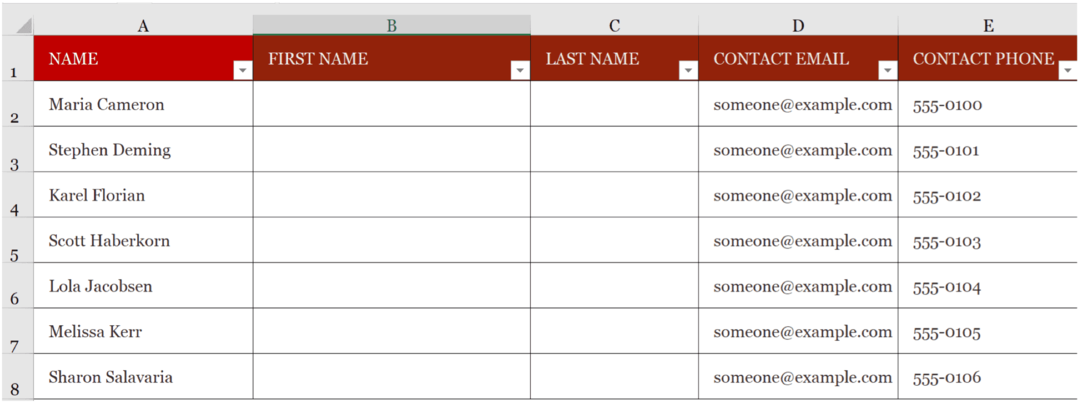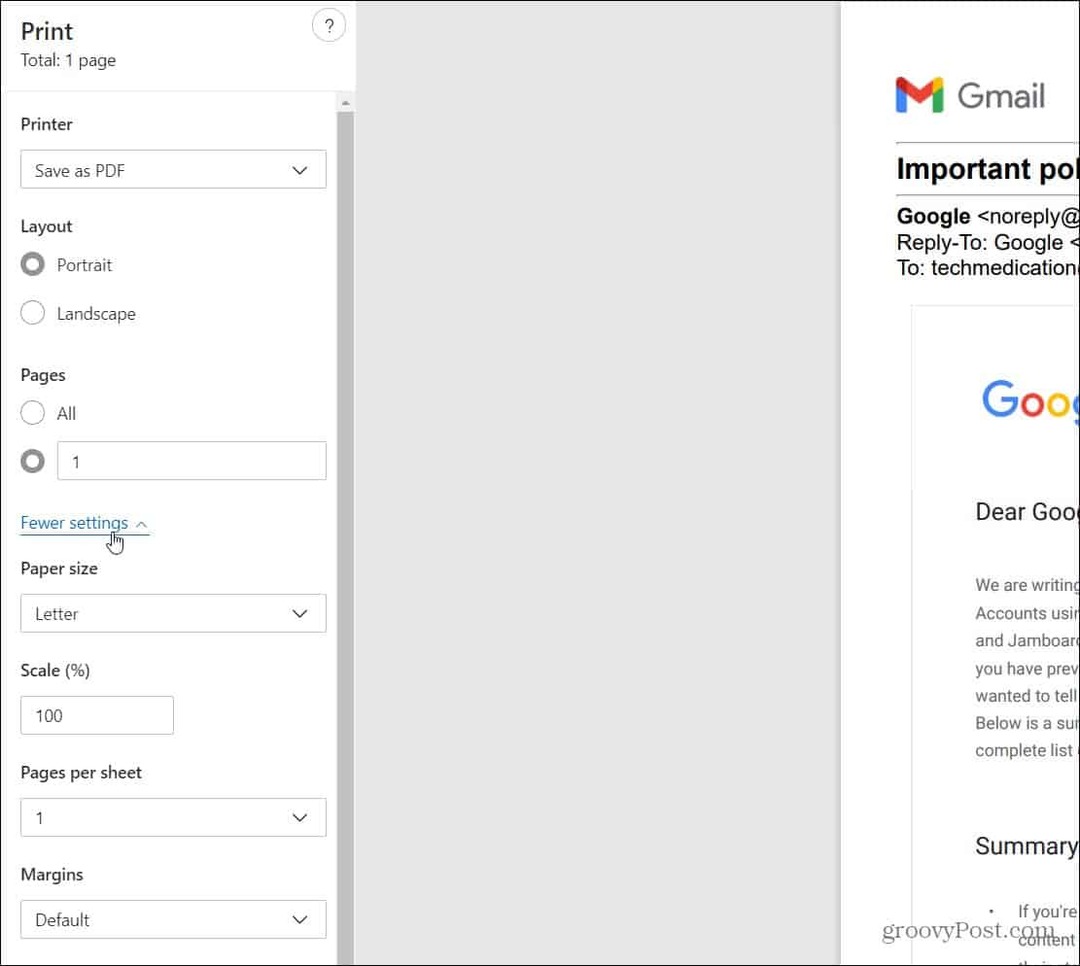Guia para liberar espaço em disco nos PCs com Windows 10
Microsoft Windows 10 Destaque / / March 17, 2020
Última atualização em

Com a primavera daqui a apenas alguns dias, é um bom momento para limpar o espaço em disco. Se você estiver executando o Windows 10, aqui está nosso guia para liberar espaço em disco.
Com o Spring daqui a alguns dias, é uma boa hora para pensar em limpar o seu computador com Windows. Se você estiver executando o Windows 10 e com pouco espaço, veja algumas maneiras de recuperá-lo.
Excluir instalações antigas do Windows
Se vocês atualizado do Windows 7 para o Windows 10 em um PC mais antigo e seu disco rígido estiver quase cheio, você poderá recuperar gigabytes de espaço excluindo a pasta Windows.old. Lembre-se, se você atualizar para o Windows 10, terá 30 dias para reverter para a versão anterior. Portanto, se isso for uma preocupação, não se apresse em se livrar dela.
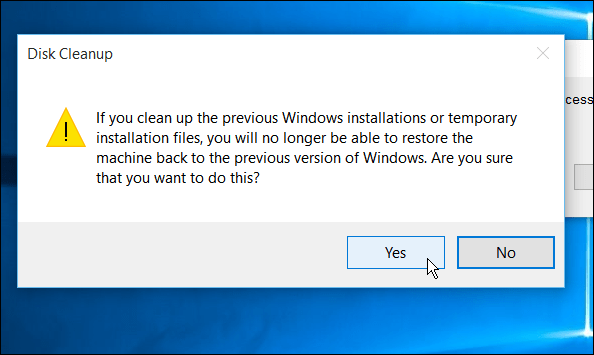
Para mais informações, leia: Pós-atualização do Windows 10: recupere seu espaço no disco
Excluir aplicativos desnecessários
Todos nós somos culpados disso em nossos dispositivos móveis; baixamos aplicativos, os usamos algumas vezes e esquecemos deles. O mesmo acontece com o seu PC. Livrar-se dos aplicativos que você nunca usa pode liberar espaço adicional.
No Windows 10, você pode desinstalar os programas tradicionais da área de trabalho e os aplicativos da Windows Store usando. Para fazer isso, vá para Configurações> Sistema> Aplicativos e Recursos. O legal do Windows 10 é que ele lista os aplicativos em ordem alfabética e mostra seu tamanho.
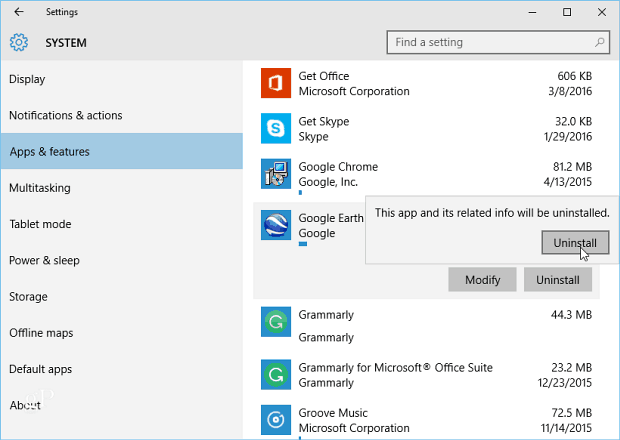
Clique em cada um dos aplicativos que você não usa mais e selecione Desinstalar e confirmar. Se for um aplicativo da Windows Store, ele será desinstalado como no seu dispositivo móvel. No entanto, os aplicativos tradicionais da área de trabalho ainda o guiarão pelo assistente de desinstalação.
Também é importante notar que você pode desinstalar o Aplicativos do Windows 10 que vieram pré-instalados como os aplicativos Clima ou Esportes. No entanto, nem todos eles vão embora de bom grado. Tome o aplicativo Correio e calendário como exemplo. É muito bom para o Windows 10, mas você pode usar um utilitário como CCleaner para se livrar deles.
Limpar versões do histórico de arquivos
Nota: Este é destinado à sua unidade externa e não ao disco local, mas ainda vale a pena revisar.
O histórico de arquivos é uma ferramenta interna introduzido no Windows 8 e permite recuperar arquivos que você pode ter excluído acidentalmente ou restaurar um documento modificado para uma versão anterior. É essencialmente como Time Machine da Apple no OS X mas para Windows. Você pode não saber que o possui e, para mais, leia nosso artigo sobre como atualizar o Histórico de arquivos.
Se você o tiver ativado e ficar sem espaço de armazenamento externo, poderá limpar as versões antigas. Embora você possa gerenciar um pouco o Histórico de arquivos no aplicativo Configurações, a melhor opção é ir ao tradicional Painel de controle.
Bater Chave do Windows + X no teclado para exibir o menu oculto do usuário avançado e selecione Painel de controle> Histórico de arquivos> Configurações avançadas.
A partir daí, clique no Limpar versões ligação. Depois, você pode escolher até que ponto deseja excluir as versões. Você pode excluir arquivos com até dois anos ou tudo menos os mais recentes.
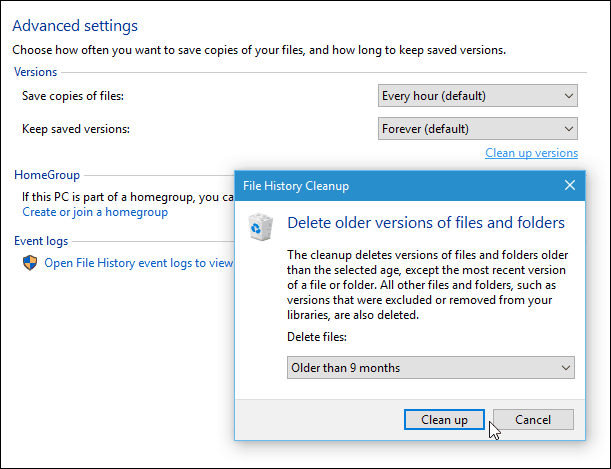
Excluir pontos de restauração antigos
Esta dica não é nova no Windows 10. Na verdade, você pode fazer isso no XP, mas ainda é válido e vale a pena dar uma olhada. Se você tem Restauração do sistema habilitada no Windows 10, convém excluir alguns dos pontos anteriores para ganhar espaço em disco.
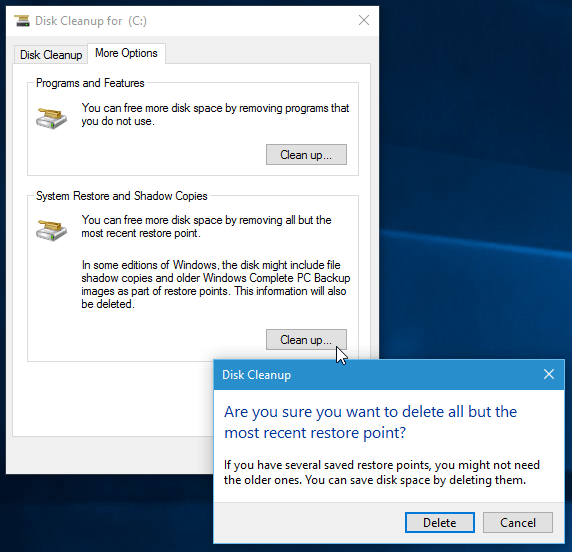
Mais sobre Recuperando espaço em disco no Windows 10
Aqui estão algumas outras opções disponíveis para liberar espaço em disco:
- Embora a maioria de nós esteja familiarizada com a Limpeza de disco e Programas e recursos para remover aplicativos e liberar espaço, a Microsoft acabará se livrando desses recursos herdados em vez das Configurações Aplicativo. Para mais informações, leia: Como usar o aplicativo de configurações do Windows 10 para liberar espaço em disco.
- Abordamos como recuperar uma grande parte do espaço na primeira dica sobre como remover o Windows.old, mas lembre-se de que, após uma grande atualização, o espaço em disco estará disponível para liberar. Por exemplo, confira como recuperar mais de 20 GB de espaço em disco após a atualização do Windows 10 de novembro.
- Também existem algumas ferramentas decentes de terceiros que ajudarão a limpar o espaço em disco. Para mais, confira nosso artigo sobre utilitários gratuitos que ajudam a recuperar o espaço em disco no Windows.
- Uma boa maneira de nem sequer encontrar um problema com a falta de espaço em disco é armazenar mais dados na nuvem usando serviços como OneDrive, Dropbox e Google Drive. Isso não apenas permite que você tenha mais armazenamento aberto em seus discos locais, como também pode acessar seus arquivos de qualquer lugar em que tenha uma conexão com a Internet.
Quais são algumas das maneiras de garantir o espaço livre disponível nos discos do Windows 10? Deixe um comentário abaixo e conte-nos sobre isso.